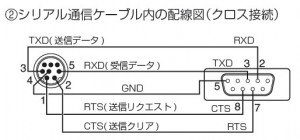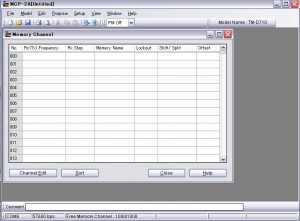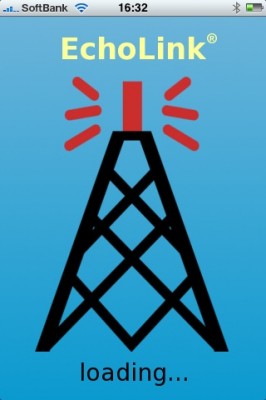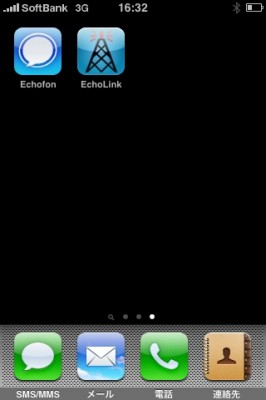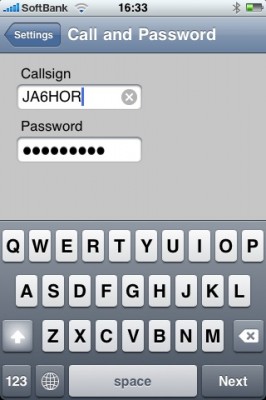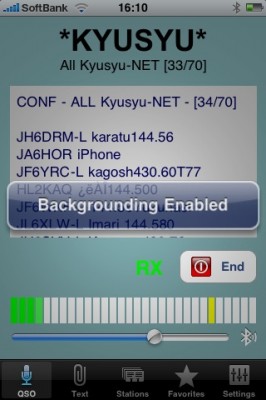やっとの思いで手に入れたTM-D710だがメモリがなんと1000chもある。こりゃあ管理が大変と思っていたらそこはそこちゃんと管理用プログラムを準備してくれてます。さっそくダウンロードはしたもののPCと接続する為のケーブルが必要です。これは「ミニDIN8pin~D-Sub9pin」と言う特殊なもの。取敢えずはローカルより借用したもののググって見たら「古いMacのプリンタケーブルがミニDIN8pin」との事。ならばと「ハードオフ」へ走りジャンクケーブルの箱の中を引っ掻き回したらありました。¥210也。
で取敢えず、反対側のD-SUB25pinはちょん切って燃えないゴミへ! そこにD-SUB9pinメスを取付ました。
端子の配線はTM-D710のマニュアルのオプションケーブルを参考に作りました。
完成したらさっそく接続して見ましょう。場所は写真の様に本体の裏です。パネル側ではメモリ管理はできません。
さあこれで準備完了。PCでソフトを起動します。
起動するとこんな画面になります。セットアップからCOMの設定を確認します。完了したら取敢えず本体からの読込みをします。
うまく繋がっていればこんな画面に・・・
TM-D710の方も通信の表示に変わります。
読込みが終了したらPC上で確認し色々といじったら本体に書き戻しましょう。もちろんファイル保存もできます。